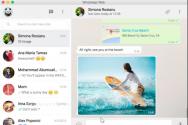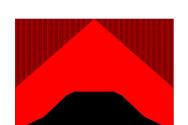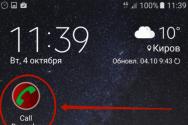Le processeur surchauffe et l'ordinateur se bloque avant de fonctionner. Le processeur surchauffe : pourquoi s'embêter ? Comment identifier les causes de la surchauffe
La surchauffe des ordinateurs est l’un des problèmes les plus répandus. La saison estivale est particulièrement souvent imputée au destin. Dans cet article, nous analysons le problème de surchauffe de l'ordinateur et identifions ce qui se passe lorsque votre ordinateur surchauffe.
La température est le principal ennemi de l’ordinateur. Une surchauffe régulière de l'ordinateur entraînera une diminution de la productivité et une modification des horaires de service. De plus, une surchauffe de l’ordinateur peut entraîner une panne permanente de l’ordinateur. Afin d'éviter cela, vous devez rester à proximité de l'ordinateur et prendre rapidement les mesures nécessaires en cas de problème.
Nous diagnostiquons la surchauffe de l'ordinateur
La surchauffe d'un ordinateur peut être diagnostiquée par un certain nombre de symptômes typiques :
- Productivité réduite. La surchauffe de n'importe quel composant informatique peut entraîner une diminution de la productivité. On parle le plus souvent de (productivité réduite dans les jeux) et.
- Le réengagement de Raptov est l'un des mécanismes d'autodéfense informatique. Si la limite supérieure est dépassée, les indications indiquent que l'ordinateur redémarrera. Ce mécanisme protège le processeur contre la surchauffe et les dommages extrêmes.
- Des ombres colorées, des points en mouvement et d'autres artefacts sur l'écran. Des problèmes avec les images peuvent indiquer une surchauffe de la carte vidéo.
- Autres problèmes et travail informatique instable.
Si vous remarquez des problèmes similaires, vous devez vérifier soigneusement la température des composants de l'ordinateur et prendre des mesures pour la réduire.
Comment vérifier la température des composants informatiques
Une fois que vous avez noté les symptômes caractéristiques d'une surchauffe d'un ordinateur, vous devez d'abord déterminer quels composants de l'ordinateur eux-mêmes sont susceptibles de surchauffer et à quelles températures s'attendre. Pour cela, vous avez besoin de programmes spéciaux. L'un de ces programmes est le programme HWmonitor.
Le programme HWmonitor est entièrement gratuit et possède une interface simple. Dans ce cas, il fournit toutes les informations nécessaires.
Programme HWmonitor
Température de ralenti typique :
- Pour disques durs jusqu'à 40 degrés.
- Pour le processeur jusqu'à 45 degrés.
- Jusqu'à 50 degrés.
Aux températures standards :
- Pour disques durs jusqu'à 45 degrés.
- Pour le processeur jusqu'à 60 degrés.
- Pour cartes vidéo jusqu'à 75 degrés.
Si la température affichée par le programme HWmonitor est nettement supérieure à la température spécifiée, cela signifie que votre ordinateur est en surchauffe.
Causes de surchauffe de l'ordinateur
Pour comprendre ce qu'il faut faire lorsque votre ordinateur surchauffe, examinons les principales raisons pouvant entraîner une surchauffe.
- Buvait. La cause la plus courante de surchauffe d’un ordinateur. La sciure pénètre dans les radiateurs et se dépose sur les microcircuits et les cartes. Cela conduit au fait que le système de refroidissement ne peut pas fonctionner normalement. Afin de résoudre le problème et comment le résoudre, on nous a parlé d'un de nos articles. Lors du retrait de la scie, une attention particulière a été accordée aux composants dont la température dépassait le plus les valeurs limites. Après avoir nettoyé l'unité centrale, alignez les affichages de température. Après tout, la température des composants est revenue à la normale.
- L'unité centrale est mal installée. Jetez un œil à l'unité système. La plupart des unités système ont des ouvertures spéciales pour la ventilation sur les parois latérales. Peut-être avez-vous installé l'unité centrale de manière à ce que les portes révèlent des meubles fermés ou d'autres objets. Augmentez également la chaleur de la batterie de tir centrale. Si l'unité centrale est installée à proximité d'eux, cela peut provoquer une surchauffe de l'ordinateur.
- La circulation dans l'unité centrale est mauvaise. Il est possible que votre ordinateur refroidisse simplement mal. Dans ce cas, il est nécessaire d'ajouter des refroidisseurs supplémentaires installés dans l'unité centrale. La puanteur ne crée pas trop de bruit, mais réduira considérablement la température.
– l’une des principales énergies vivantes d’un ordinateur, et aussi l’un de ses composants les plus chauds. Il faudra donc un apport constant de chaleur. Si la dissipation thermique du processeur est perturbée, faites-le immédiatement chauffer. Avec ce matériel, nous connaissons ceux qui travaillent parce que le processeur de l'ordinateur chauffe davantage.
Raison n°1. Le processeur chauffe à travers la scie.
Si le processeur de votre ordinateur chauffe et que sa température est en dehors de la plage normale, la première chose à faire est de nettoyer le dissipateur thermique du processeur. Pour ce faire, vous devez réinitialiser complètement l'ordinateur et retirer le capot principal. Si vous possédez un petit radiateur standard et qu'il n'est pas très bouché avec une scie, il peut être nettoyé sans le retirer du processeur. Pour cela, vous pouvez rapidement utiliser un crayon à peindre, un coton-tige ou presser les bords.
Boire près du radiateur du processeur
Si le radiateur est gros ou très bouché, pour un nettoyage complet, il devra être retiré du processeur.
Raison n°2. Le processeur chauffe en raison de problèmes avec le ventilateur.
Le ventilateur ou le refroidisseur souffle à travers les ailettes du radiateur et évacue ainsi la chaleur. Si le ventilateur est défectueux et ne s'allume pas, cela entraînera inévitablement une augmentation de la température du processeur. Le ventilateur peut également être partiellement bloqué par des scies ou des câbles passant au milieu du boîtier de l'ordinateur.

Ventilateur et ventilateur du processeur
Pour vérifier le fonctionnement du ventilateur du processeur, laissez le couvercle de l'ordinateur ouvert et surveillez-le. Si le ventilateur ne tourne pas ou si quelque chose ne va pas, cela doit être corrigé.
Raison n°3. Le processeur chauffe à cause du mauvais refroidissement de l'ordinateur.
La surchauffe du processeur peut également être provoquée par un mauvais refroidissement de l'ordinateur. Pour refroidir l'ordinateur le plus efficacement possible, vous devez constamment vous effondrer. Par temps fraîchement froid, il est nécessaire de regarder le boîtier depuis les parois avant, latérales et inférieures du boîtier de l'ordinateur, et par temps chaud, il est nécessaire de voir depuis le boîtier à travers la paroi arrière et supérieure. Ce type de refroidissement est le plus optimal et assurera un refroidissement normal de tous les composants.

Refroidir correctement votre ordinateur
Si le boîtier de votre ordinateur ne dispose pas d'une telle circulation ou s'il est trop faible, le système de refroidissement du processeur peut cesser de gérer la chaleur introduite et le processeur peut commencer à chauffer. Dans ce cas, il est nécessaire de peindre le toit autour de la charpente pour installer des ventilateurs supplémentaires.
Raison n°4. Le processeur chauffe à cause de problèmes de pâte thermique.
Si la pâte thermique a séché, vous pouvez la mettre dans le boîtier de l'ordinateur avant que le processeur ne chauffe jusqu'à ce qu'il se réchauffe suffisamment pour lui permettre de refroidir correctement. Puisque vous avez tout essayé, et si votre processeur continue de chauffer au-dessus des valeurs normales, alors vous souhaiterez peut-être changer la pâte thermique.

La pâte thermique du dissipateur thermique du processeur a séché
Pour ce faire, vous devez retirer le système de refroidissement du processeur, retirer le processeur, retirer l'ancienne pâte thermique sèche, appliquer une nouvelle pâte thermique sur le processeur et remettre le tout. Vous pouvez lire un rapport sur cette procédure dans notre ancien article sur.
Causes de surchauffe du processeur, conséquences possibles et moyens de résoudre ce problème - nous en parlerons. Un peu de paroles en épi.
Tout appareil participant au processus robotique perçoit de la chaleur, comme Malisheva l'a déclaré en public : « C'est la norme ! hmmm... quelle est la norme pour un processeur ? Par exemple, la gamme Athlon de 2003-2004 était populaire ; elle pouvait chauffer jusqu'à 80°-90°, ce qui semblait miraculeux, tandis que pour le 4ème « chanvre », c'était une mort presque certaine. Cela ne vaut pas la peine de s’alarmer si le même Everest affichait des chiffres « terribles », au-delà de 60°, 70°, et même 80°. Adjé
Le processeur de peau a ses propres températures critiques, vous pouvez connaître leurs valeurs exactes sur le site du fabricant. Sans connaître ces valeurs, comment déterminer si le processeur surchauffe ? -NIYAK.
Ale il y a une nuance: partage de piste robotiqueі Pikovi température
Ainsi, l'usine de fabrication peut dire que notre transformateur peut tolérer cela ( Soumettez le vôtre) température. D’accord, mais c’est une chose de se montrer, mais c’en est une autre de pratiquer CONSTAMMENT avec un tel tempérament. Visnovok est comme ça: t° Le CPU est inactif s'il est au moins 30 à 40 % inférieur au pic déclaré. Cela vous permettra d'économiser le processeur pendant longtemps.
Nous en avons fini avec la théorie, passons à l'essentiel.
Les principales raisons de la surchauffe du processeur
1. Bon vieux... bu
Après vous être demandé « pourquoi mon processeur chauffe-t-il ? », demandez-vous : depuis combien de temps ai-je nettoyé mon ordinateur ? Retirez-le du radiateur, de la calandre et n'hésitez pas à vérifier un résultat positif.
2. La pâte thermique n’a pas été appliquée correctement.
La théorie est que la base du radiateur adhère au chipset du processeur et que la surface, même si elle semble aussi lisse que possible, présente des dommages et des irrégularités invisibles, et par conséquent, quelque chose semble se créer entre le processeur et le radiateur. ... l'oreiller a été secoué.
Utilisez une boule de pâte thermique. Pour cette raison, il a été appliqué avec une boule encore fine sur toute la zone où il a été scellé.
3. La pâte thermique est sèche.
Cette année, vous pourriez vous appeler pour sortir, gaspillant ainsi votre énergie. (quelques cailloux au minimum)
Eh bien, elle n'était pas très claire (je me posais des questions sur Alsi à un moment donné)
Et il existe également des valeurs limites qui peuvent être séchées instantanément. (Je recommande le KPT-8)
4. Aération quotidienne
Où va le processeur thermique, à quoi va-t-il faire, hmm ? S'il n'y a pas d'ensemble « gentleman » - deux refroidisseurs - un pour souffler, l'autre pour visible, toute la chaleur tournera dans l'unité centrale. Si le processeur de l'ordinateur portable surchauffe, cela est décrit en termes de statti, Dans ce cas : ne vous tenez pas au sol, et achetez une glacière. debout, c’est l’essentiel.
5. Overclocking ignorant
Tobto. Rozgin. C’est donc bon pour une plus grande productivité, mais les overclockers ne fonctionneront jamais sans un système de refroidissement dur. Le ventilateur standard (acheté par paire avec un processeur) n'est pas capable de supporter une accélération normale.
La plage de températures de fonctionnement la plus adaptée au processeur est comprise entre 35 et 55 °C. Le capteur de température indique désormais plus de 65 à 75 °C - ce n'est plus normal. La surchauffe du processeur affecte la stabilité de l’ensemble de votre système et la vitesse même du traitement des données. Si vous le souhaitez, nous avons un article sur ce sujet.
Dans le cas où, lorsque vous allumez ou même une heure après avoir allumé l'ordinateur, celui-ci se bloque soudainement, il est alors important de parler de ceux-ci, qu'il y a un problème dans le système de refroidissement et que votre processeur surchauffe considérablement.
Il est nécessaire de commencer la prévention du système de refroidissement lui-même en nettoyant au préalable l'ordinateur. Ensuite, vous devez vérifier et, si nécessaire, lubrifier le ventilateur de refroidissement du processeur, le ventilateur système, le refroidisseur et la carte vidéo.
Un bon système de refroidissement garantit une protection contre la surchauffe du processeur
De plus, vous ne devez pas désactiver la situation si votre système de refroidissement n'est pas assez puissant et qu'il ne peut tout simplement pas gérer le refroidissement du processeur. Dans ce cas, la nutrition optimale sera complétée par un nouveau système de réfrigération productif.
Aujourd'hui, une glacière avec radiateur coûte en moyenne environ 500 roubles, ce qui ne risque pas de trop vous frapper le ventre. Cependant, avant d'acheter, il est nécessaire de connaître le numéro de socket dans lequel le processeur est installé, car les refroidisseurs sont sélectionnés en fonction de ce numéro.
De plus, ils sont universels, car ils s'adaptent à la plupart des prises larges. Cependant, afin d'éviter toute confusion lors de l'installation, il est préférable de discuter de tous les détails avec un conseiller commercial.
Pour éviter la surchauffe du processeur et des autres appareils, le système de refroidissement est constitué de matériaux acides et présente une forme unique. Par exemple, un radiateur avec des tubes en cuivre de type tour. Le cuivre a une plus grande conductivité thermique que l'aluminium. Et la conception même des systèmes de refroidissement de type tour nous donne un effet bien plus important dans la lutte contre la surchauffe du processeur. Nous sommes très conscients de ces autres détails si vous envisagez d’acheter un nouvel ordinateur de jeu auprès de notre société.
Obov'yazkovo varto augmentera votre respect pour ceux qui pensent que les glacières transparentes doivent être connectées à trois fléchettes ou plus. Ils donnent la possibilité d'utiliser un programme supplémentaire pour accélérer le remontage des ventilateurs et réguler la vitesse de remontage.
Tous les paramètres de base liés à la température peuvent être ajustés à l'aide de l'utilitaire Speed Fan. Le programme HardwareMonitor affiche les températures exactes (valeur), minimale (min) et maximale (max) des composants de l'ordinateur à partir du moment du démarrage. Le programme « Everest » a également fait ses preuves.
Remplacement de la pâte thermique - aide si le processeur surchauffe

Pâte thermique Alsil
Cependant, si le produit surchauffe, l'une des raisons pour lesquelles le processeur peut surchauffer est due à une interface thermique grillée (sèche). La pâte thermique est visqueuse, semblable au dentifrice.
Pourquoi est-ce? La pâte thermique joue un rôle essentiel dans le robot pour éviter la surchauffe du processeur. Pour le transfert de chaleur le plus efficace du noyau chauffé, le radiateur avec sa surface inférieure doit être proche de l'extrémité sèche et, dans les modèles plus anciens, directement de la puce du processeur.
Les éléments de fixation assureront un bon ajustement. Mais l'essence du problème est que, quelle que soit la qualité de la fixation et le polissage de la surface inférieure du radiateur, il restait toujours des micro-saletés et des espaces entre le système de refroidissement et le processeur. Une pâte thermique acide est nécessaire pour combler ces « lacunes ».
Grâce à sa bonne conductivité thermique, il rend le processus de refroidissement plus efficace. Il collecte la chaleur de la surface et la transfère au radiateur, où la chaleur est rayonnée par le ventilateur. Ainsi, la surchauffe du CPU est extrêmement faible.
Parlons maintenant de la façon de changer la pâte thermique dans les appareils électroménagers.
De quoi avons-nous besoin pour cela ?
- Vikroutka (Khrestova).
- Une tranche de servettes sèches.
- Tampons de coton que les femmes utilisent pour se démaquiller.
- Liquide dégraissant (peut être utilisé pour enlever le vernis).
- Cartes en plastique.
- Golka.
- Et enfin, la pâte thermique elle-même (elle peut être vendue en pot ou en tube, mais cela n'a pas d'importance).
Le remplacement de l'interface thermique ne nécessite que deux parties de l'ordinateur : le processeur principal et la carte vidéo (processeur graphique). Gardez à l'esprit que vous n'avez aucun problème avec l'alimentation électrique, comment remplacer la pâte thermique dans le processeur graphique après l'avoir remplacée dans celui central. Pour les deux types de processeurs, la procédure est absolument identique. Si vous manquez de nourriture, arrêtez de lire sur ceux qui doivent travailler lorsque la carte vidéo de votre ordinateur surchauffe. Maintenant, nous prenons tout l'arsenal entre nos mains et partons au combat.
J’ai traité tellement d’informations avec à peu près une telle séquence sonore, à elle seule un millier de pages.
Processeur AMD Athlon 64 X2
carte mère MSI K9N Ultra (MS-7250 v2), socket AM2, mémoire DDR2.
Au début de l'été, à partir de 70 degrés, on demandait protection et l'ordinateur se figeait, en commençant par les jeux importants, et enfin en utilisant Internet Saphing. Peu importe ce que vous demandez, il en existe essentiellement trois types :
1) en serrant le refroidisseur
2) j'ai bu le saumon
3) remplacez la pâte thermique, et appliquez-la avec une bille pas très fine et douce
À mon avis, il y avait beaucoup de pierres pour l'ordinateur et ce refroidisseur suffisait toujours, il n'y avait pratiquement aucune preuve, il n'y avait pas de poudre au milieu, la pâte thermique coûtait 10 fois ou 1000 roubles.
Il y avait ces versions :
4) surchauffe due à l'activité de virus (en essayant d'analyser avec un antivirus, mais pendant l'heure d'analyse, l'ordinateur chauffe et se fige) ;
5) le capteur de température du processeur a été retiré, la solution est d'améliorer le refroidissement et de remplacer le processeur ;
6) la carte mère est pliée, à travers laquelle le radiateur du refroidisseur appuie doucement contre le processeur et reçoit de la chaleur ;
7) le processeur commence à chauffer car ses pattes de contact sont pliées (c'était donc le cas) ;
8) "l'ancien endroit ne fonctionne pas" (après avoir touché l'ancienne pièce et c'est incroyable - il fait chaud, ça vous brûle déjà le doigt. Après avoir foiré le ventilateur de l'ancien refroidisseur de processeur, le radiateur de l'ancien pont est devenu froid, mais l'ordinateur est toujours figé dans la crinière du processeur d'air);
9) En lisant le forum sur la carte mère et la surchauffe du processeur AMD, j'ai découvert que la solution à la surchauffe est de placer du carton des deux côtés du processeur de manière à ce qu'il puisse se soulever et se plaquer contre le radiateur, ensuite. Ensuite, la carte mère pourrait se plier sous le processeur et le refroidisseur pourrait être fermement enfoncé (essayer cela sur mon ordinateur n'a pas aidé) ;
10) après avoir lu le forum des overlockers des cartes MSI, il semble que ma carte mère puisse avoir des problèmes avec la copie de fichiers volumineux et lors de la connexion des disques au socket IDE - auquel cas l'ordinateur se bloque (vous devez dire à votre ordinateur que je ne le fais pas Notant, mais suivant la recommandation pour éliminer le bug - modifier les paramètres du BIOS et vouloir ressouder le condensateur C565, mais je n'en sais rien) ;
11) Lorsqu'un espace est créé entre le capot du processeur et le cristal, vous devez retirer le capot du processeur et placer le radiateur du refroidisseur directement sur le cristal (dur, surtout)
Après avoir acheté une carte POST spéciale pour diagnostiquer les cartes mères, la carte POST n'a montré aucune erreur.
Après de nombreuses autres façons de résoudre le problème, j'ai décidé d'ouvrir le processeur, je n'avais donc plus de doutes à ce sujet et je n'avais plus peur d'aucun dommage résiduel. Le capot du processeur est collé fermement au mastic humique ; lorsqu'il s'est détaché, deux éléments sous le capot ont été écrasés par moi... J'ai eu la chance de trouver un nouveau processeur d'occasion (de tels processeurs ne sont plus produits).
Après avoir réalisé qu'il est possible d'insérer un processeur dans le socket AM2 dans le socket AM3 (cette génération) et que dans la plupart des cas je suis coupable de ne pas travailler au maximum, je suis extrêmement heureux car Il est possible d'effectuer une mise à niveau étape par étape, mais il s'est avéré que MSI n'a pas écrit de BIOS avec le support AM3 et que tous les clients échoueront (je ne veux pas plus de MSI, pourquoi d'autres cartes le peuvent, mais le La carte MSI n'est pas disponible ?).
Eh bien, comme l'achat du processeur A3 a été une grosse déception, j'ai eu l'opportunité d'acheter un AM2 d'occasion, après en avoir acheté un plus puissant.
Après l'avoir mis et gêné, il fait encore chaud et l'ordinateur se fige, distal.
Tout est sale, mat. J'ai vraiment besoin de changer la carte, ou peut-être devrais-je acheter un refroidisseur plus puissant pour le moment ? Il est difficile de croire que cela aidera parce que... Le processeur chauffe comme du sable... Je vais l'emmener au centre de service pour diagnostic, que dire ?
Et là, j'ai pensé au programme d'optimisation des cœurs du robot du processeur dual-core Athlone, il n'y a aucun moyen de ruiner ce robot. Il existe 2 programmes similaires sur Internet : AMDcpuv1.3.2.6.exe et AMD Dual - Core Optimizer v 9.0.333.0.exe.
Ayant établi un sentiment de ressentiment, c'était INCROYABLE !!! La température du processeur a commencé à baisser, tombant de 20 degrés. SANS REMPLACEMENT DU REFROIDISSEUR ! À un moment donné, la température est d’environ 30 à 40 degrés, et d’une heure à l’autre, elle atteint 53 degrés !
Il s'avère donc que le problème de surchauffe sera résolu par logiciel et non par difficulté.
PS : le capot du processeur semblait être une plaque de cuivre de bonne qualité, pressée contre le cristal, la pâte thermique était présente. Je ne veux pas ouvrir le processeur et je ne veux pas m’en soucier. Vous pouvez maintenant créer un porte-clés à partir du capuchon.
L'axe ressemble à ceci lorsque le processeur ressemble à ceci :